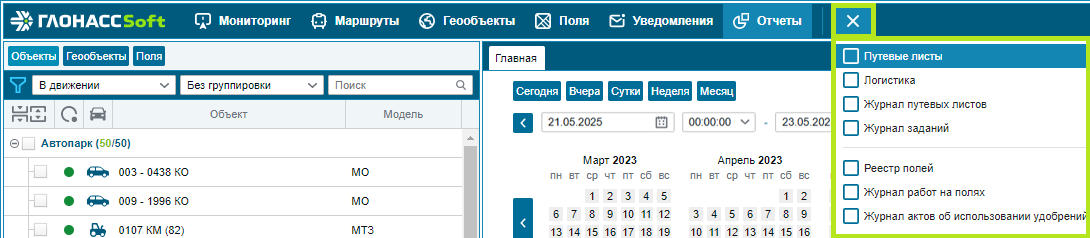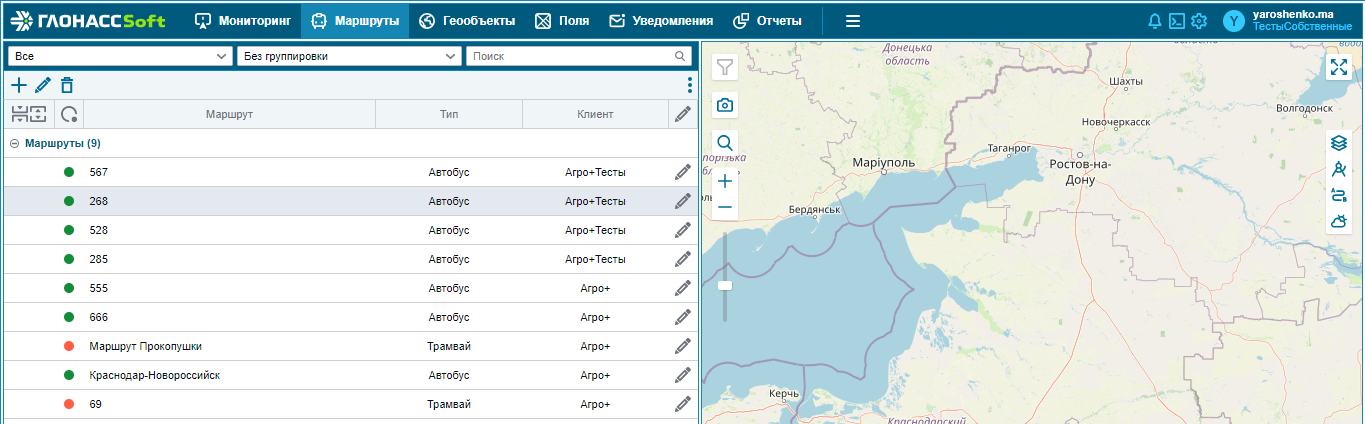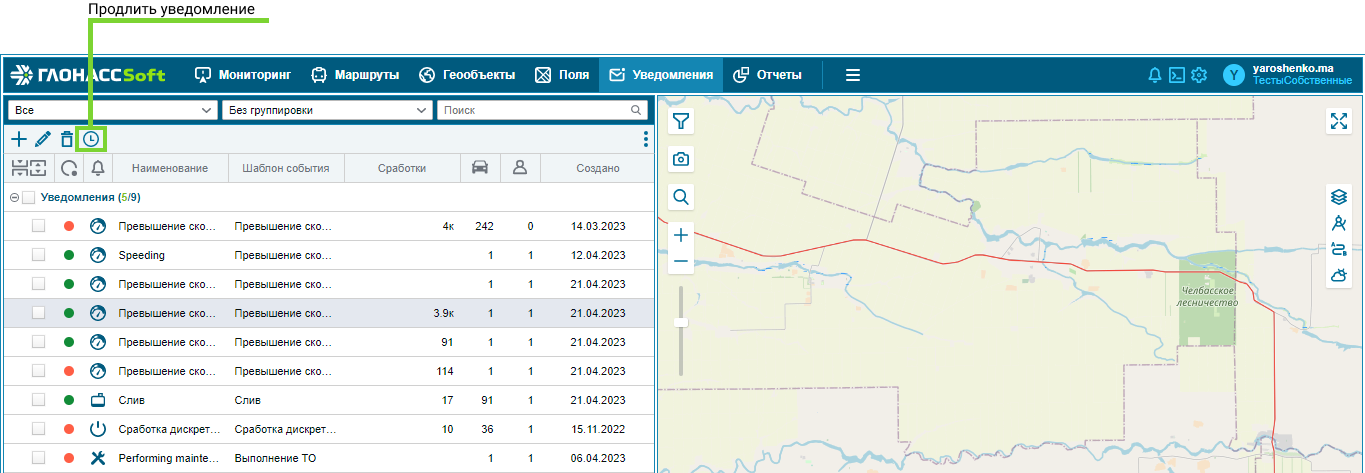Описание интерфейса мониторинга
Пользовательский интерфейс приложения представляет собой набор вкладок с различными инструментами мониторинга и создания отчётности.
Панель управления
Панель управления предназначена для администрирования клиентов, пользователей, объектов и функциональных возможностей системы мониторинга.
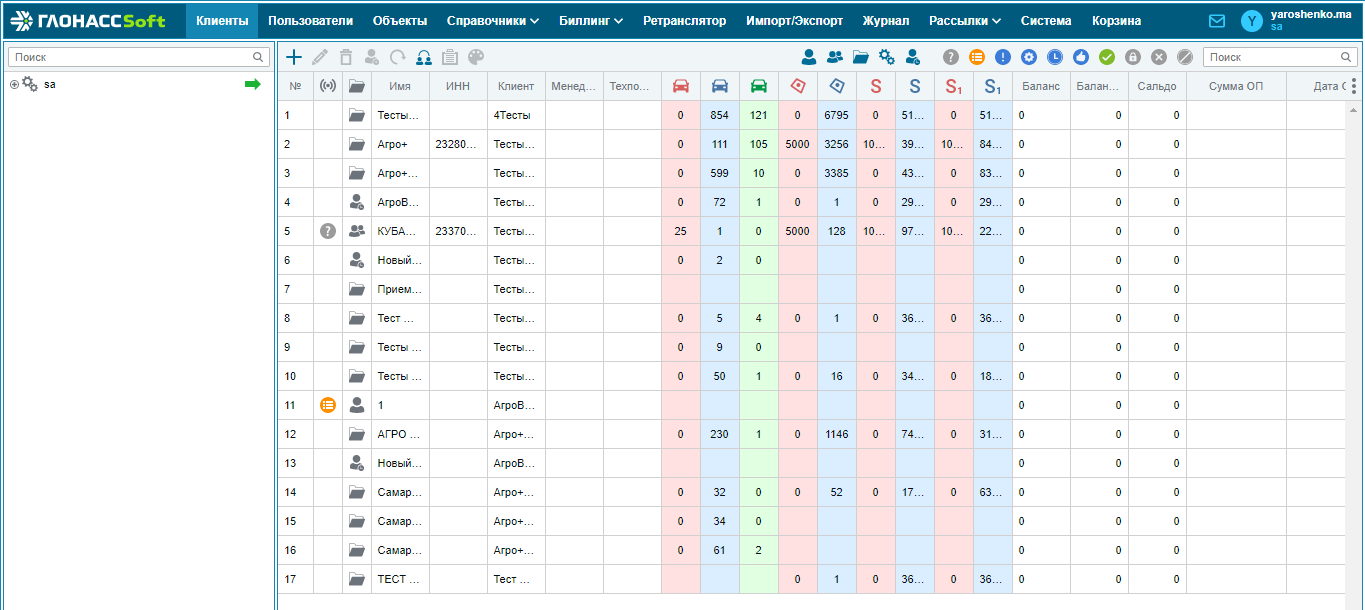
Интерфейс панели управления разделен на следующие разделы:
Раздел "Клиенты"
Используется для создания и редактирования организаций клиентов и подчиненных подразделений.
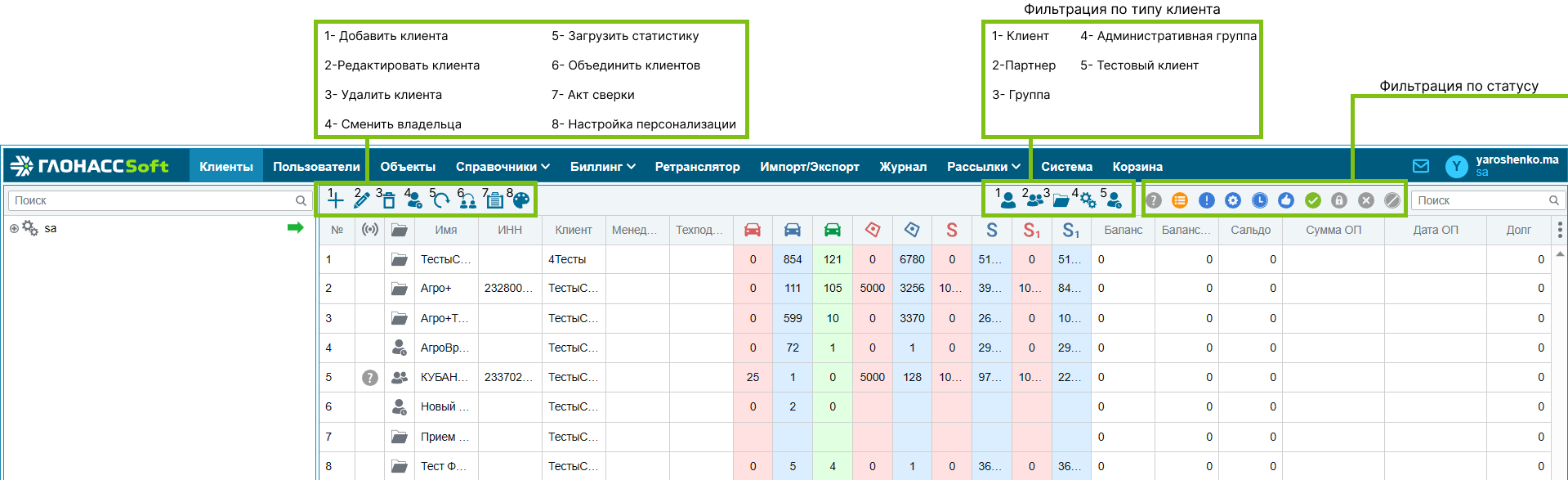
Раздел "Пользователи"
Применяется для предоставления доступа конкретным специалистам организации и сотрудникам клиентов
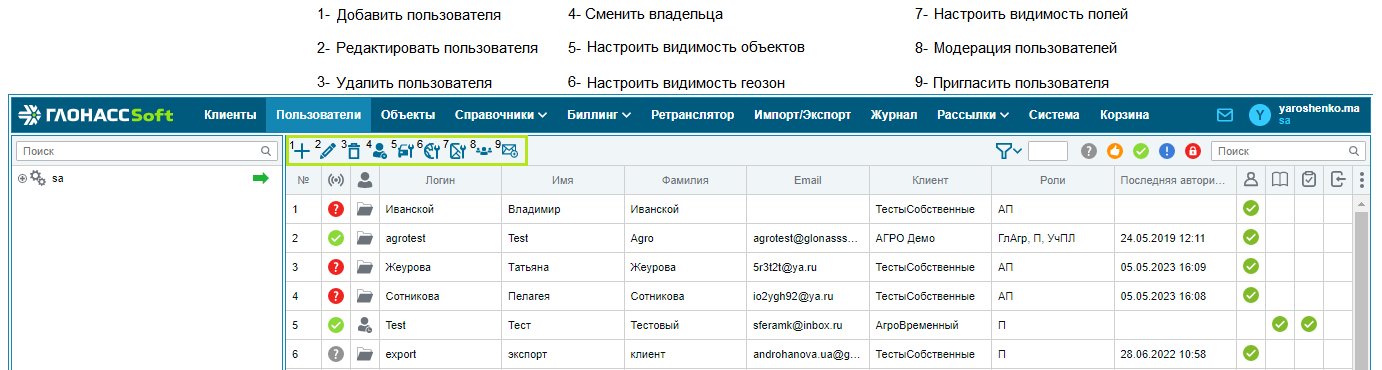
Раздел "Объекты"
Предназначена для создания и редактирования объектов и доступна для редактирования администратору окна мониторинга.
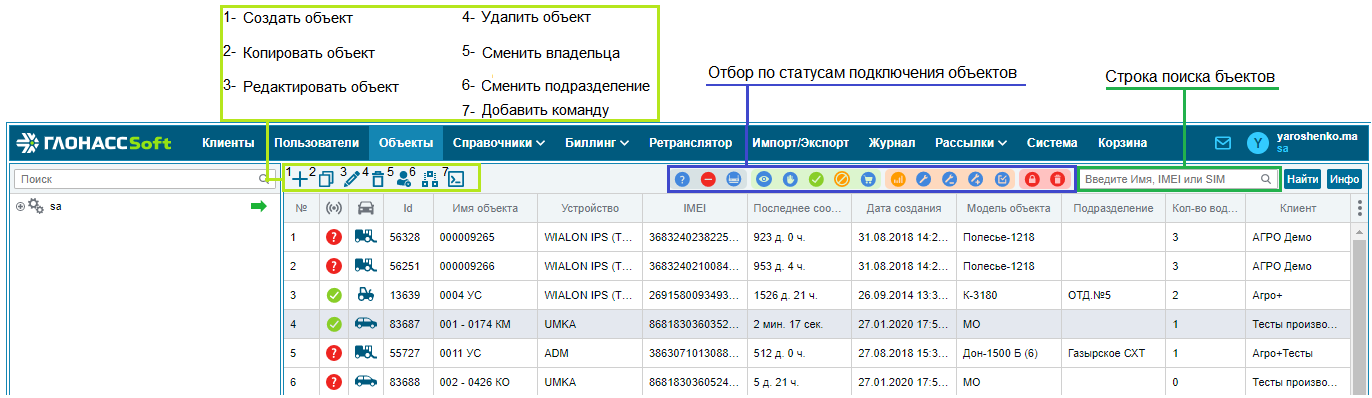
Раздел "Биллинг"
В данном разделе, в настоящий момент, будут доступен только переход в окно Роли. В окне роли вы сможете увидеть и настроить список ролей для пользователей. Ролями называется набор прав доступа к различным элементам системы.
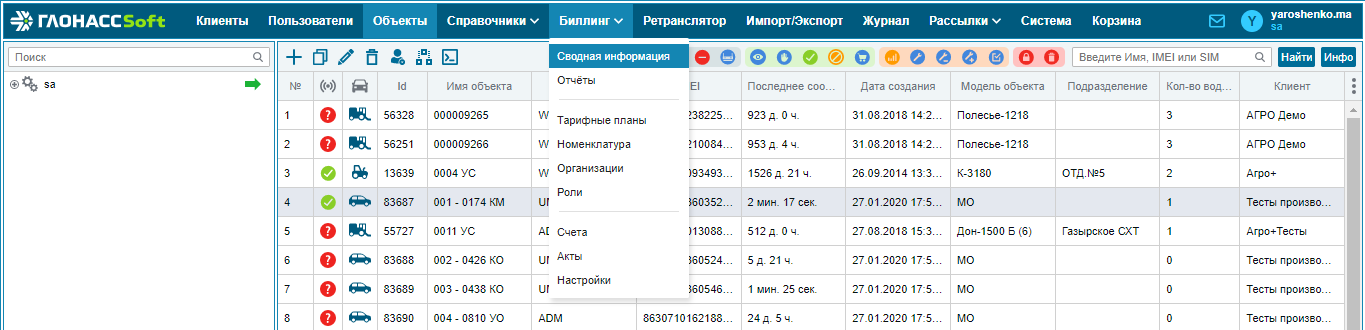
Раздел "Справочники"
Включает в себя набор справочников разных данных (Модели объектов, Подразделения, Водители, Радиометки). Заполненные элементы могут быть связаны между собой и отражаются в отчетах и группировках (например, группировка по моделям автомобилей и т.п.)
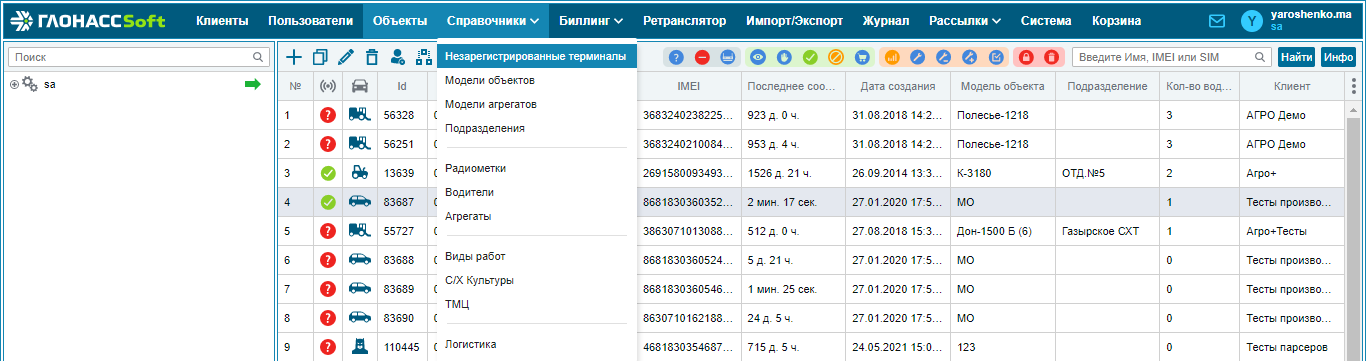
Раздел "Ретранслятор"
В данном разделе можно создать ретрансляцию своих объектов в стороннюю систему.
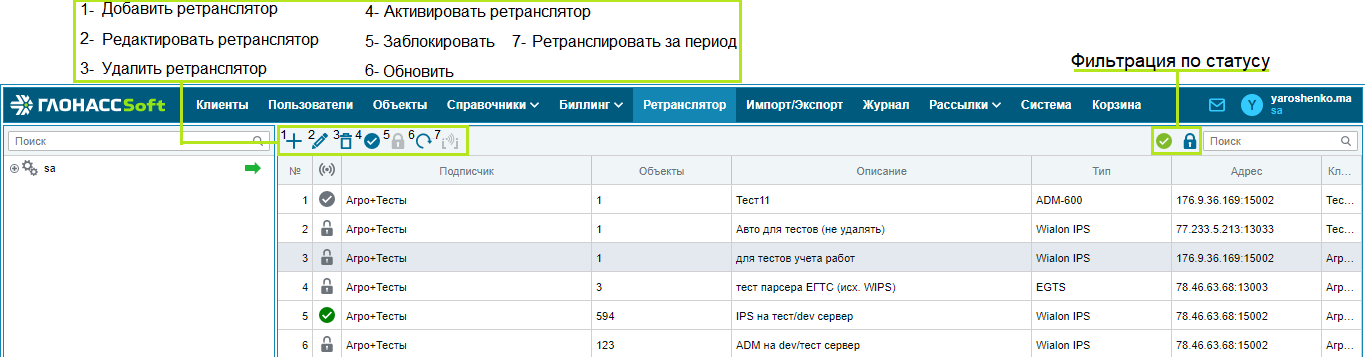
Раздел "Импорт/Экспорт"
В данном окне вы сможете выполнить импорт содержимого справочников и настроек различных элементов к себе на ПК в виде файла. Также в этом окне можно выполнить экспорт справочников и настроек в систему. Эти функции могут потребоваться при создании нового клиента, пользователя, объекта или для сохранения/переноса каких-либо других данных.
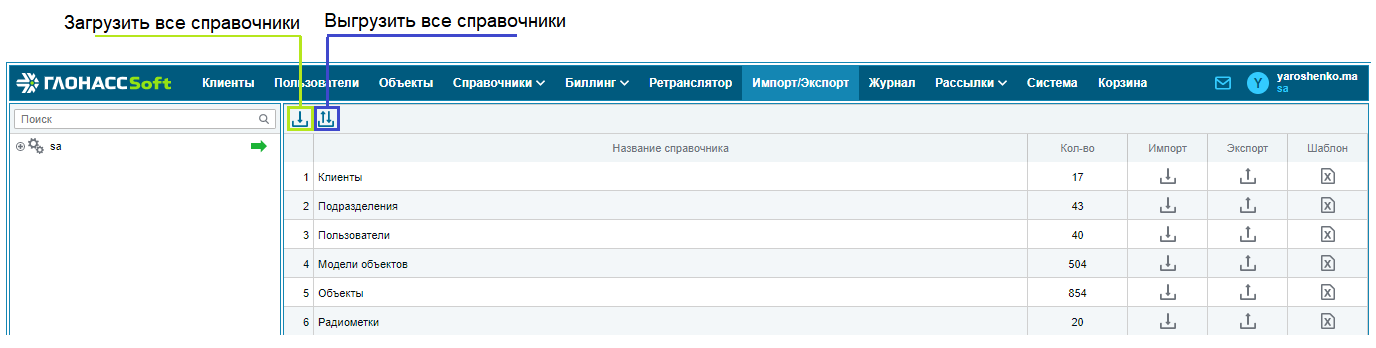
Раздел "Журнал событий"
Данный раздел позволяет просматривать историю действий пользователей с различными элементами в системе.

Раздел "Система"
Здесь имеется возможность увидеть активных, в настоящий момент, пользователей выбранного клиента.

Раздел "Корзина"
В корзину попадают все удаляемые объекты, здесь можно просмотреть их список. Также можно объект восстановить обратно или удалить окончательно.
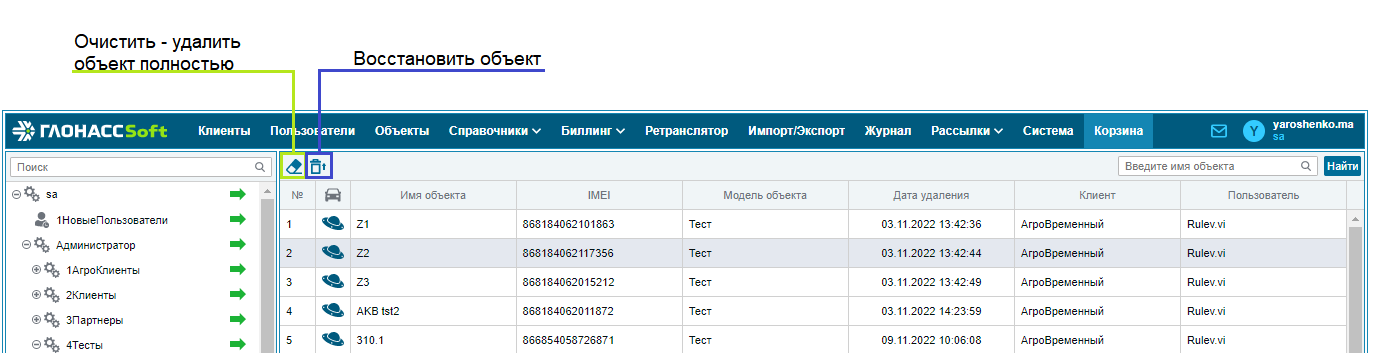
Возможности таблиц
Для того чтобы было удобнее анализировать данные в таблице можно выполнить сортировку данных внутри нее. Об этом подробно в статье Многоуровневая сортировка в настройках интерфейса.
Выделить несколько объектов в таблице, в которой отсутствуют чекбоксы, можно с помощью зажатой клавиши Shift или Ctrl.
Зажимаете клавишу Shift на клавиатуре, затем кликаете по одной строке, затем по другой. У вас будут выделены все строки между этими двумя. Если зажать клавишу Ctrl и кликнуть на элемент, то выделится только он, при это выделение с других элементов не сбросится. Теперь вы можете выполнить действие одновременно со всеми выбранными элементами, например удалить или переместить в другого клиента.
Профиль
Инструменты настройки приложения, управления профилем пользователя, переход в панель управления/Мониторинг, списки полученных уведомлений за период и сохранённых фотографий.
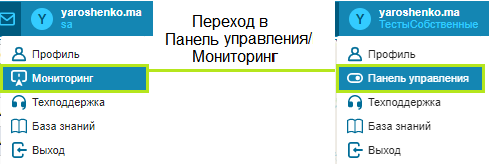
Панель мониторинга
Раздел "Мониторинг"
Здесь вы можете увидеть список объектов и их состояния. Также имеется несколько способов взаимодействия с объектами, такие как: отображение на карте, постройка истории, отправка команд и другие.
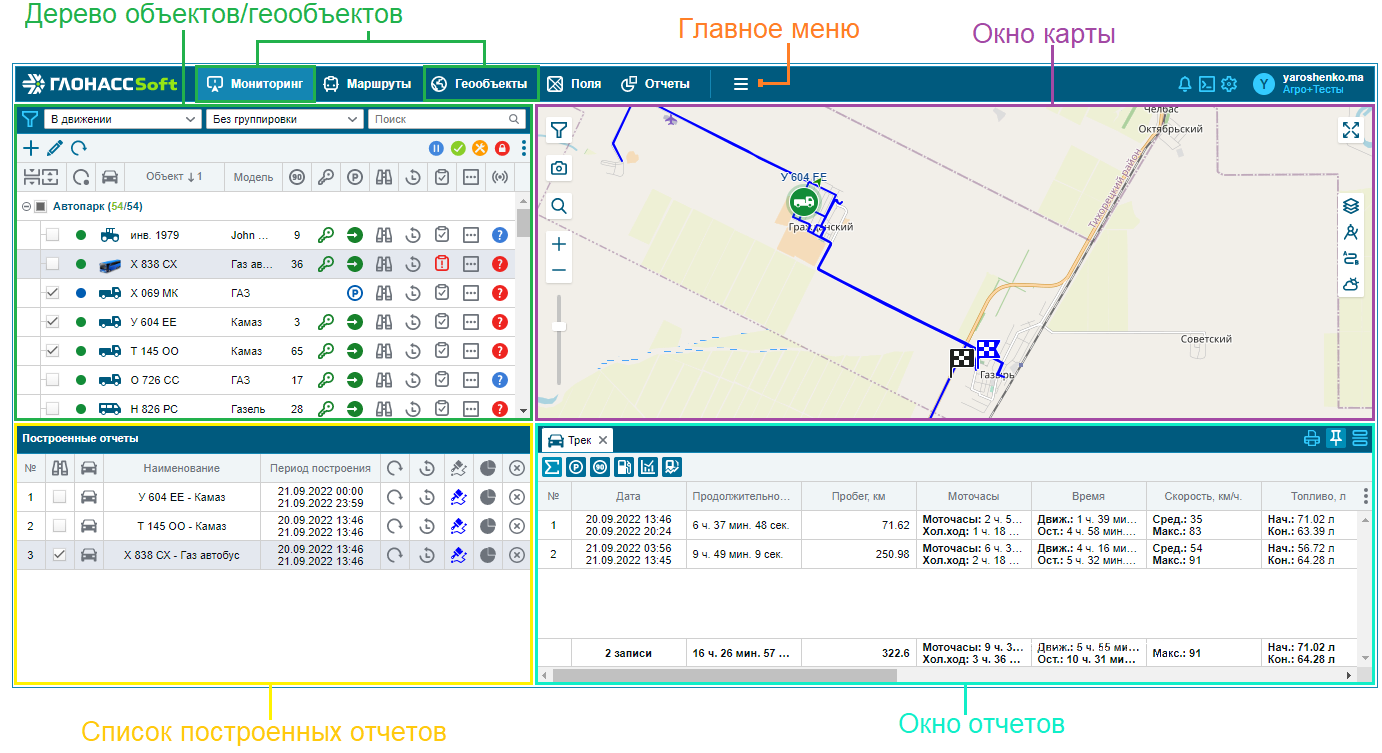
Интерфейс пользователя разделен на несколько окон:
Для зарегистрированного пользователя каждые 30 секунд сохраняется положение и масштаб карты. При выходе из приложения сохраняется последняя конфигурация карты. При последующем входе в приложение карта загружается с последней сохранённой конфигурации.
Раздел "Маршруты"
Здесь отображаются созданные маршруты для пассажирского транспорта. Настройка данных маршрутов и ретрансляции позволяет передавать данные в Яндекс.Транспорт.
Раздел "Геообъекты"
В данном разделе отображаются геообъекты клиента и их состояния.
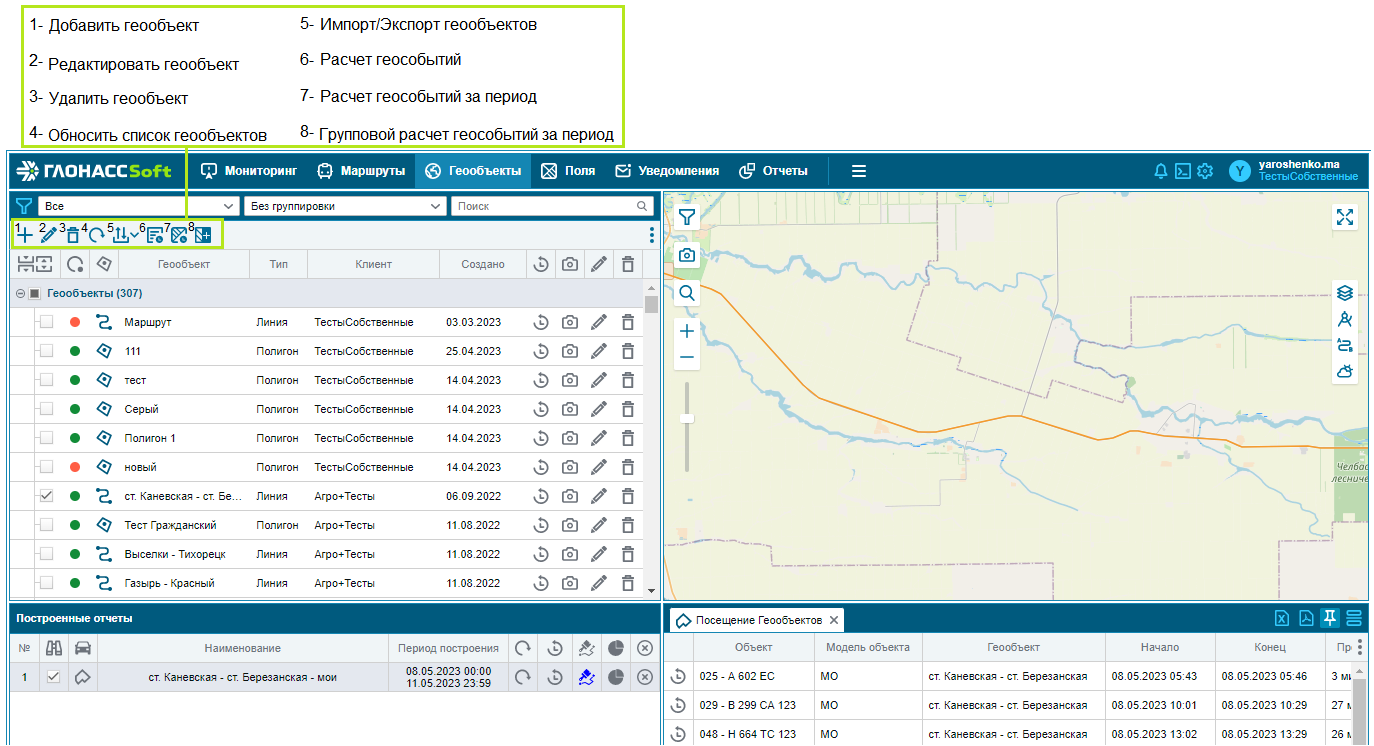
Раздел "Поля"
В данном разделе отображаются полей клиента и их состояния. Поля - это геообъекты которые используются для расчета обработки полей с/х техникой.
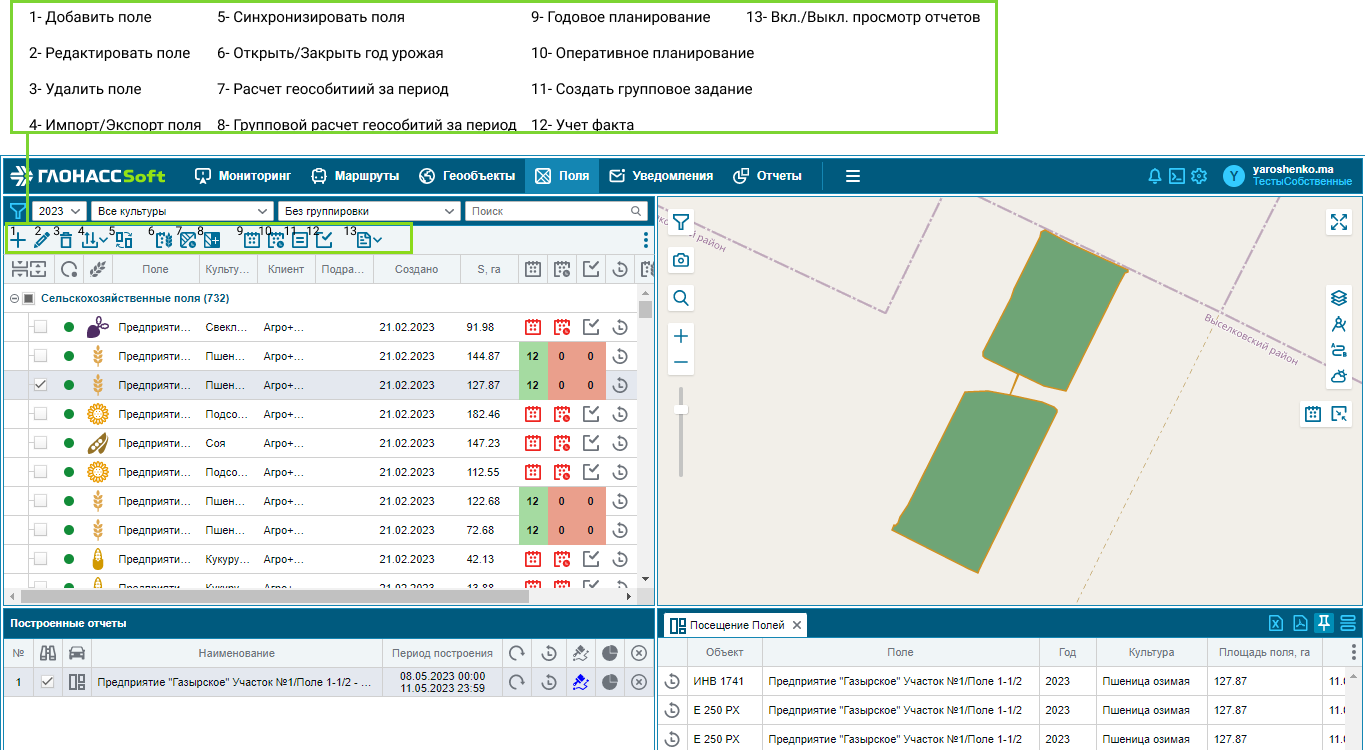
Раздел "Уведомления"
Здесь отображается список всех уведомлений клиента и их состояния.
Раздел "Отчеты"
В этой панели можно построить групповые отчеты, а также создать свои отчеты и настроить отправку отчетов по расписанию.
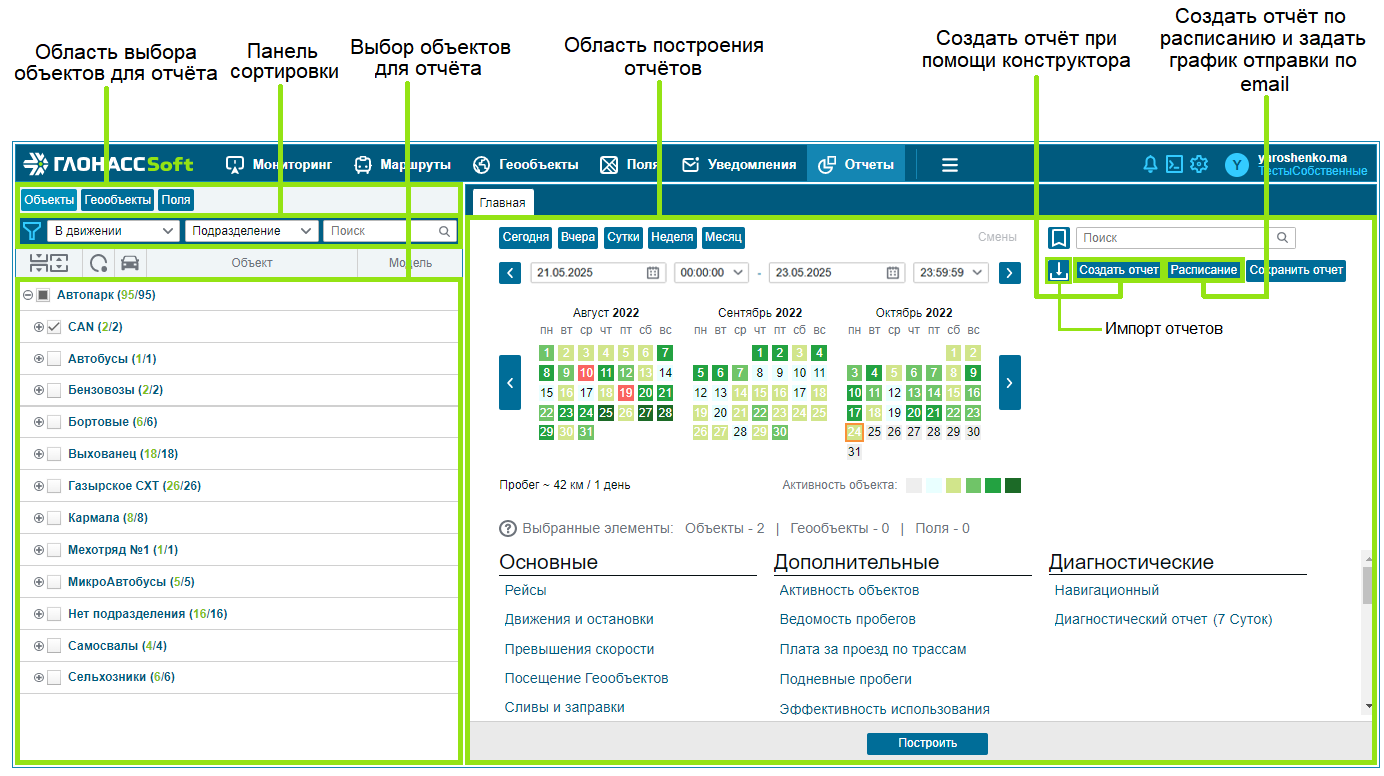
Бургер меню